Bạn cần tìm 1 ứng dụng đọc file PDF nhẹ và có khả năng tương thích tốt với Office và Windows 7? Trong bài viết sau, Quản Trị Mạng sẽ giới thiệu với các bạn phần mềm Nitro PDF Reader, bên cạnh tính năng đọc, duyệt file PDF, chương trình còn hỗ trợ việc đánh dấu, chỉnh sửa và tạo file PDF 1 cách nhanh chóng và hiệu quả.
Adobe Reader là ứng dụng nguyên bản để đọc file PDF, nhưng ngoài tính năng đọc ra thì không còn gì cả. Bên cạnh đó, chương trình không hỗ trợ đầy đủ phiên bản Windows Vista và 7 dạng 64 bit. Và đã có nhiều phương án thay thế Adobe Reader, nhưng Nitro PDF Reader đã tỏ ra vượt trội với nhiều tính năng, tính tương thích tốt và dễ sử dụng.
Từ nhà phát triển ứng dụng miễn phí PrimoPDF printer, chương trình phát triển lần này còn cho phép người dùng tạo file PDF từ nhiều định dạng khác nhau, đánh dấu những đoạn văn bản đáng chú ý và nhiều tính năng mới lạ khác. Bên cạnh đó, Nitro PDF Reader còn tương thích tốt với Windows 7 và Office 2010.
Tải Nitro PDF Reader
Hiện tại, Nitro PDF Reader đã phân biệt đầy đủ phiên bản cho hệ điều hành Windows 32 và 64 bit, do vậy hãy tải bản chính xác cho phù hợp với hệ thống sử dụng. Và Nitro PDF Reader vẫn đang trong giai đoạn beta.
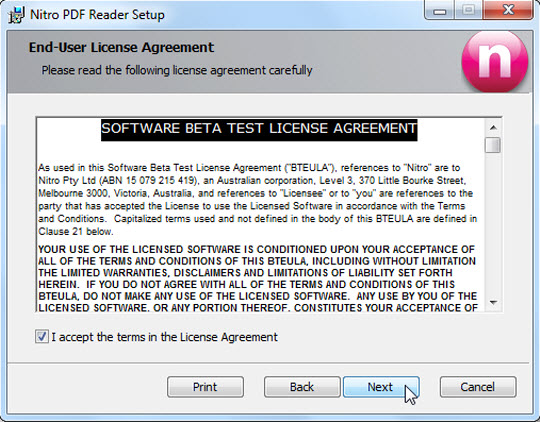
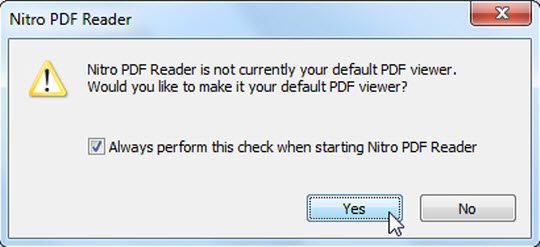
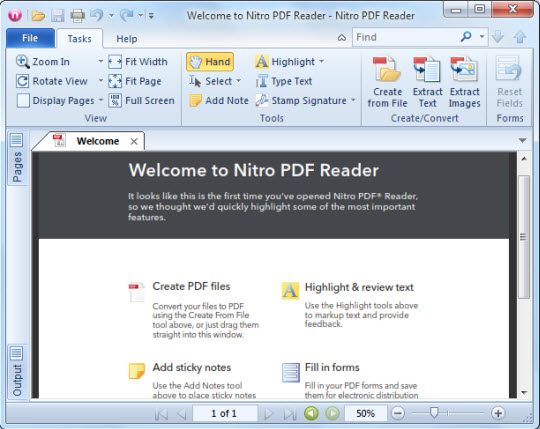
Điểm nổi bật nhất của Nitro PDF Reader là khả năng tương thích tuyệt vời trên Windows 7. Trên nền giao diện ribbon đặc trưng của Windows 7, bạn có thể dễ dàng thấy biểu tượng Nitro đã xuất hiện trên 1 số ứng dụng mặc định như WordPad, Paint cũng như Office 2010:
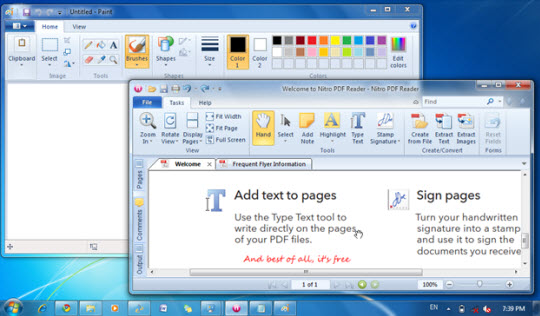
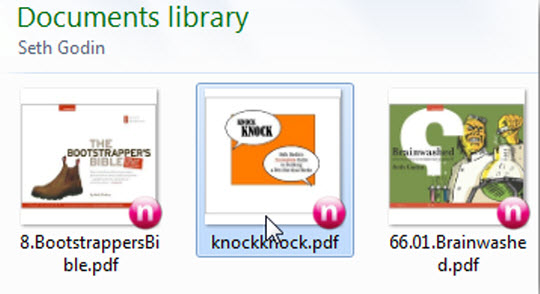
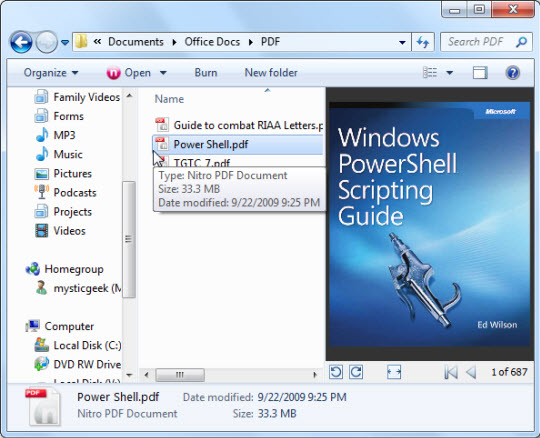
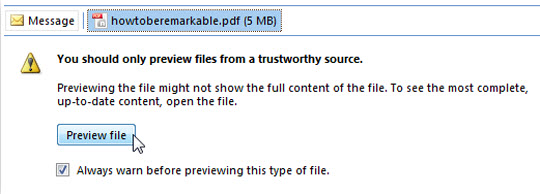
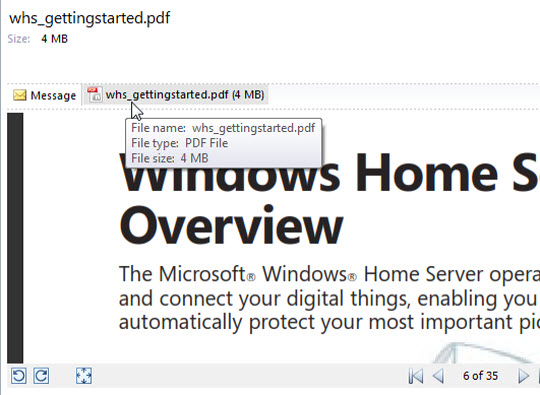
Chỉnh sửa file PDF
Ứng dụng Adobe Reader chỉ hỗ trợ người dùng xem file PDF, chỉnh sửa nội dung nhưng không thể lưu lại những chỉnh sửa đó. Nitro PDF Reader đã được tích hợp thêm 1 số công cụ như đánh dấu, chi chú … để chỉnh sửa nội dung. Khi hoàn tất, bạn có thể lưu lại tất cả những thay đổi trên:
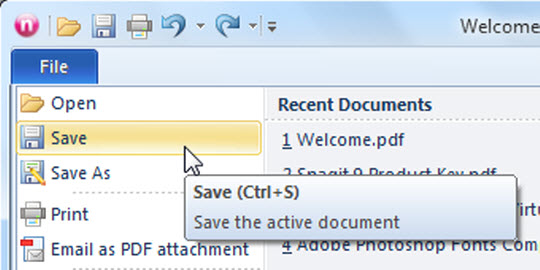
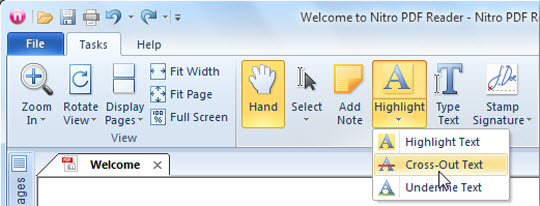
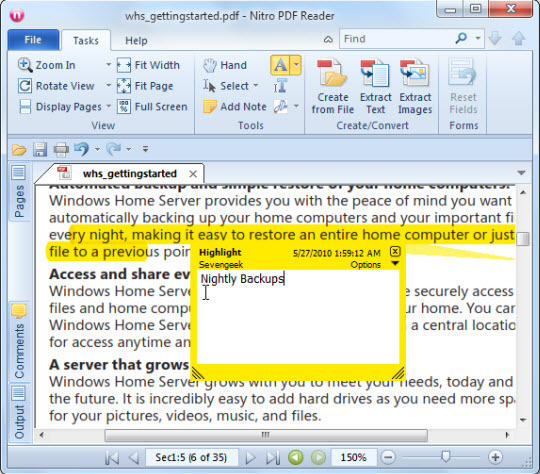
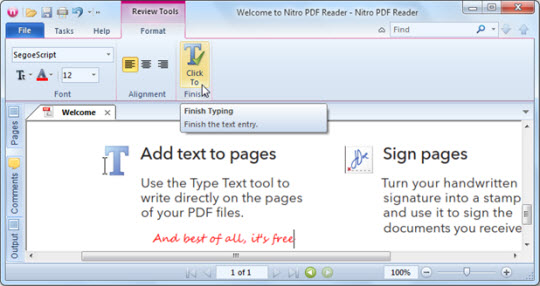
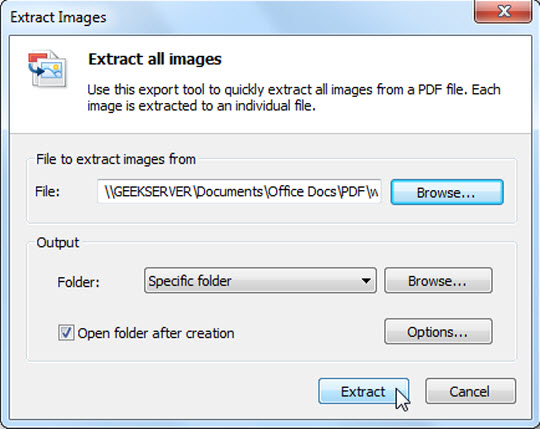
Và 1 trong những tính năng tiện dụng nhất của Nitro PDF Reader là khả năng tạo file PDF từ các định dạng văn bản khác nhau. Nitro sẽ thêm các máy in ảo vào hệ thống, có chức năng tạo PDF từ bất cứ file nào có thể in được. Tức là tiến hành in như bình thường và lựa chọn máy in Nitro PDF Creator (Reader):
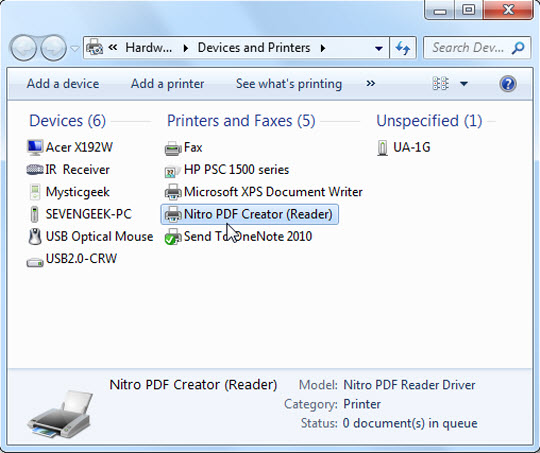
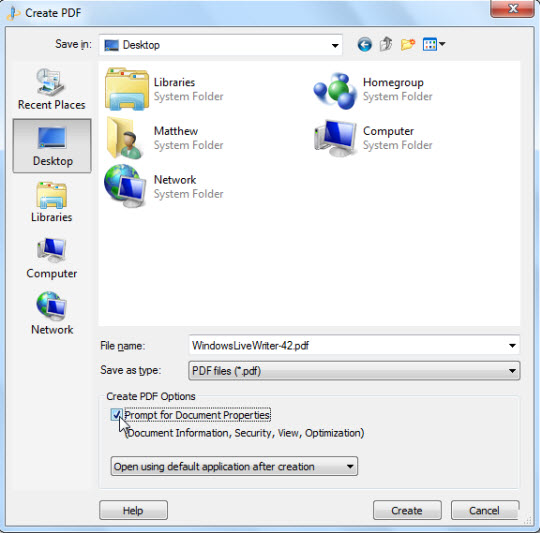
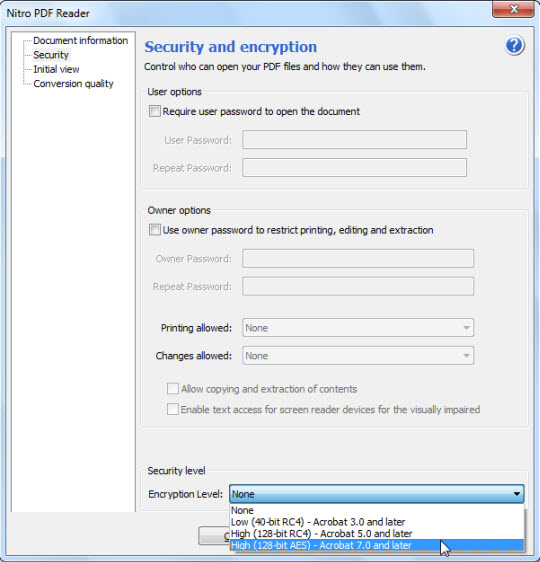
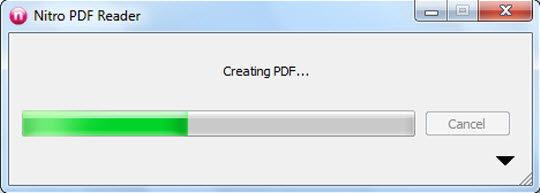
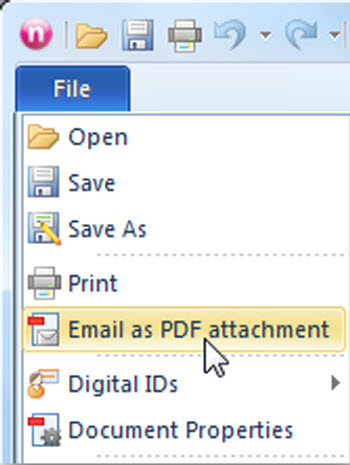
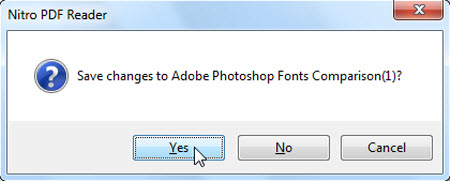

0 comments:
Post a Comment